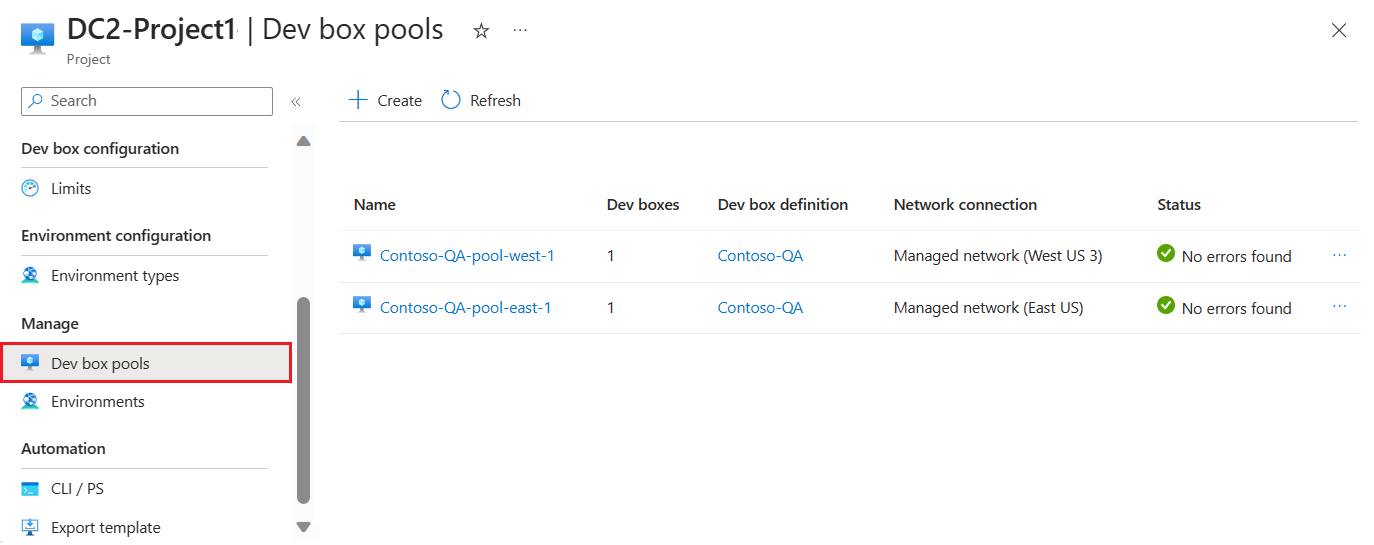Arrestare automaticamente dev box in base alla pianificazione
Per risparmiare sui costi, è possibile abilitare una pianificazione di arresto automatico in un pool di dev box. Microsoft Dev Box tenta di arrestare tutte le caselle di sviluppo nel pool al momento specificato nella pianificazione. È possibile configurare un'ora di arresto in un fuso orario per ogni pool.
Nota
Arresta automaticamente pianifica l'ibernazione di Dev Boxes creati con una definizione di Dev Box abilitata per l'ibernazione. Le caselle di sviluppo create usando le definizioni di Dev Box che non supportano l'ibernazione verranno arrestate. Per altre informazioni sull'abilitazione dell'ibernazione nelle definizioni di Dev Box, vedere come configurare l'ibernazione di Dev Box
Autorizzazioni
Per gestire una pianificazione di dev box, sono necessarie le autorizzazioni seguenti:
| Azione | È necessaria l'autorizzazione |
|---|---|
| Configurare una pianificazione | Proprietario, Collaboratore o Progetto DevCenter Amministrazione. |
Gestire una pianificazione di arresto automatico nella portale di Azure
È possibile abilitare, modificare e disabilitare le pianificazioni di arresto automatico usando il portale di Azure.
Creare una pianificazione di arresto automatico
È possibile creare una pianificazione di arresto automatico durante la configurazione di un nuovo pool di box di sviluppo o modificando un pool di box di sviluppo già esistente. I passaggi seguenti illustrano come usare il portale di Azure per creare e configurare una pianificazione di arresto automatico.
Aggiungere una pianificazione di arresto automatico a un pool esistente
Accedere al portale di Azure.
Nella casella di ricerca immettere progetti. Nell'elenco dei risultati selezionare Progetti.
Aprire il progetto associato al pool che si vuole modificare e quindi selezionare Pool di caselle di sviluppo.
Determinare il pool da modificare e scorrere verso destra. Aprire il menu altre opzioni (...) per il pool e selezionare Modifica.
Nel riquadro Modifica pool di dev box configurare le impostazioni seguenti nella sezione Arresto automatico:
Impostazione Valore Abilitare l'arresto automatico Selezionare Sì per abilitare una pianificazione di arresto automatico dopo la creazione del pool. Ora di arresto Selezionare un orario per arrestare tutte le caselle di sviluppo nel pool. Tutte le caselle di sviluppo in questo pool vengono arrestate ogni giorno. Fuso orario Selezionare il fuso orario in cui si trova l'ora di arresto. Seleziona Salva.
Aggiungere una pianificazione di arresto automatico quando si crea un pool
Accedere al portale di Azure.
Nella casella di ricerca immettere progetti. Nell'elenco dei risultati selezionare Progetti.
Aprire il progetto per il quale si vuole creare un pool, selezionare Pool di caselle di sviluppo e quindi selezionare Crea.
Nel riquadro Crea un pool di caselle di sviluppo immettere i valori seguenti:
Impostazione valore Nome Immettere un nome per il pool. Il nome del pool è visibile agli sviluppatori per selezionare quando creano finestre di sviluppo. Il nome deve essere univoco nel progetto. Definizione della casella di sviluppo Selezionare una definizione di casella di sviluppo esistente. La definizione determina l'immagine di base e le dimensioni per le caselle di sviluppo create in questo pool. Connessione di rete 1. Selezionare Distribuisci in una rete ospitata da Microsoft.
2. Selezionare l'area di distribuzione desiderata per le caselle di sviluppo. Scegliere un'area vicina agli utenti della finestra di sviluppo prevista per un'esperienza utente ottimale.Privilegi creatore di dev box Selezionare Local Amministrazione istrator o Standard User(Utente standard). Abilitare l'arresto automatico Sì è l'impostazione predefinita. Selezionare No per disabilitare una pianificazione di arresto automatico. È possibile configurare una pianificazione di arresto automatico dopo la creazione del pool. Ora di arresto Selezionare un orario per arrestare tutte le caselle di sviluppo nel pool. Tutte le caselle di sviluppo in questo pool vengono arrestate ogni giorno. Fuso orario Selezionare il fuso orario per l'ora di arresto. Licenze Selezionare questa casella di controllo per verificare che l'organizzazione abbia Vantaggio Azure Hybrid licenze da applicare alle caselle di sviluppo in questo pool. Seleziona Crea.
Verificare che nell'elenco sia visualizzato il nuovo pool di caselle di sviluppo. Potrebbe essere necessario aggiornare la schermata.
Eliminare una pianificazione di arresto automatico
Per eliminare una pianificazione di arresto automatico per il pool, seguire questa procedura:
Accedere al portale di Azure.
Nella casella di ricerca immettere progetti. Nell'elenco dei risultati selezionare Progetti.
Aprire il progetto associato al pool da modificare e quindi selezionare Pool di caselle di sviluppo.
Determinare il pool da modificare e scorrere verso destra. Aprire il menu altre opzioni (...) per il pool e selezionare Modifica.
Nel riquadro Modifica pool di caselle di sviluppo, nella sezione Arresto automatico, attivare l'impostazione Abilita arresto automatico su No.
Seleziona Salva.
Dopo aver modificato l'impostazione, le caselle di sviluppo in questo pool non vengono arrestate automaticamente.
Gestire una pianificazione di arresto automatico con l'interfaccia della riga di comando di Azure
È anche possibile gestire le pianificazioni di arresto automatico usando l'interfaccia della riga di comando di Azure.
Creare una pianificazione di arresto automatico
Il comando seguente dell'interfaccia della riga di comando di Azure crea una pianificazione di arresto automatico:
az devcenter admin schedule create --pool-name {poolName} --project {projectName} --resource-group {resourceGroupName} --time {hh:mm} --time-zone {"timeZone"} --state Enabled
| Parametro | Valore |
|---|---|
pool-name |
Nome del pool di box di sviluppo. |
project |
Nome del progetto dev box. |
resource-group |
Nome del gruppo di risorse per il pool di box di sviluppo. |
time |
Ora locale in cui le caselle di sviluppo devono essere arrestate, ad esempio 23:15 per le 11:15. |
time-zone |
Stringa di fuso orario standard per determinare l'ora locale, ad esempio "America/Los_Angeles". |
state |
Indica se la pianificazione è in uso. Le opzioni includono Enabled o Disabled. |
Eliminare una pianificazione di arresto automatico
Immettere il comando seguente nell'interfaccia della riga di comando di Azure per eliminare una pianificazione di arresto automatico:
az devcenter admin schedule delete --pool-name {poolName} --project-name {projectName}
| Parametro | Valore |
|---|---|
pool-name |
Nome del pool di box di sviluppo. |
project-name |
Nome del progetto dev box. |